Какво е USB селективно спиране в Windows?

Само преди няколко дни получих имейл отgroovyReader, който ме питаше за USB Selective Suspend. Този потребител на Windows се интересуваше дали да знае дали е добре да остави опцията активирана или да я деактивира в разширените настройки на захранването от контролния панел на Windows. Отговорът на този въпрос се оказа достатъчно интересен, така че ето едно задълбочено обяснение за всички, от които да се насладите, тъй като тази функция може да се намери в Windows 7 и Windows 8.
Изяснява селективно спиране
И така, какво е USB селективно спиране? Казано по-просто, много е подобно на това, когато спите вашия лаптоп / компютър / телефон / таблет. Вместо да остане на или напълно да се изключи, избирателното спиране позволява на операционната система да постави един USB порт в режим с ниска мощност. Въпреки това, за разлика от устройствата, за USB портовете това е известно като спряно състояние, а не сън. Целта на тази настройка е да намали общата консумация на енергия и не се прави само на USB ниво. Когато дадено устройство е свързано през USB и портът не е спрян, графикът за пренос на данни през този порт активно се включва във физическата памет на системата. Това допълнително създава проблем с консумацията на енергия, тъй като директните прехвърляния на достъп до паметта, които се извършват с планировчика, могат да попречат на процесора да влезе в състояние с ниска мощност.
Имайте предвид, че това обикновено работи само ако Windows има правилните драйвери за всяко устройство, което е свързано през USB връзка.
Включвам ли го или изключвам?
Запази го активиран! Тази настройка е голяма икономия на електроенергия! Единственият път, когато не бихте искали тази настройка, е ако използвате USB устройство, което изискваше пълна мощност по всяко време и нямате необходимите драйвери, за да насочите тази информация правилно към Windows.
Къде е настройката?
За да намерите настройката за спиране на USB избиране, трябва да отворите контролния панел и да преминете към следното:
- Control PanelSystem и SecurityPower OptionsРедактиране на настройките на плана
И след това щракнете върху синята линия със заглавие „Променете разширените настройки за захранване. “И в рамките на това ще намерите селективно спиране в„ USB настройки “. Има само две опции за него: Разрешено (по подразбиране) или Деактивирано.
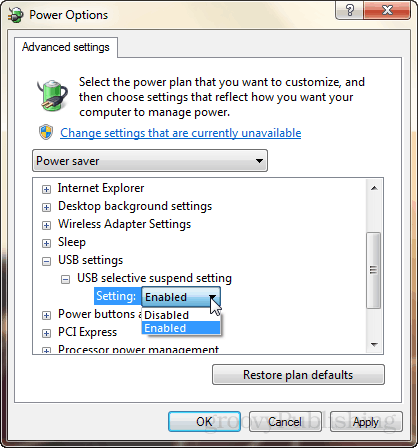
Нуждаете се от по-конкретна информация?
Информация за разработчици може да бъде намерена в Официалната документация на Microsoft.










Оставете коментар